
- •Часть 1. Компьютерное моделирование электронной структуры фуллерена с60
- •Введение
- •Лабораторная работа №1 «Основы работы в редакторе GaussView пакета Gaussian03»
- •1.1 Теоретическая часть
- •1.1.1 Программный комплекс Gaussian03
- •1.1.2 Редактор GaussView
- •1.2 Практическая часть
- •1.2.1 Построение молекул c использованием библиотек редактора GaussView
- •1.2.2. Примеры задания конфигурации молекул в редакторе GaussView
- •Вопросы
- •Лабораторная работа №2 «Численное моделирование электронной структуры молекул с использованием пакета Gaussian03»
- •2.1 Теоретическая часть
- •2.1.1 Основные методы расчета молекулярных структур
- •2.1.2 Неэмпирические методы расчета
- •2.1.2.1 Метод Хартри-Фока
- •2.1.2.2 Метод теории функционала плотности
- •2.1.3 Основные квантово- механические базисы
- •2.2 Практическая часть
- •2.2.1 Использование Gaussian Calculation Setup для установки параметров расчетов
- •2.2.2 Контрольный пример. Расчет характеристик молекулы кислорода o2
- •2.2.2.1 Визуализация электронной структуры атома кислорода
- •2.2.2.2 Зависимость полной энергии двух атомов кислорода от расстояния между ними
- •2.2.2.3 Расчет равновесного расстояния молекулы кислорода
- •Лабораторная работа №3 «Молекулярное строение и электронная структура молекулы фуллерена с60»
- •3.1 Теоретическая часть
- •3.1.1 Молекулярное строение фуллеренов c60
- •3.1.2 Получение фуллеренов
- •3.1.3 Свойства фуллеренов
- •3.1.4 Применение фуллеренов
- •3.1.5 Фуллериты
- •3.1.6 Электронная структура фуллеренов с60
- •3.2 Практическая часть
- •3.2.1 Электронная структура молекулы фуллерена с60
- •Вопросы
- •Лабораторная работа №4 «ик- спектр изолированной молекулы фуллерена с60»
- •4.1 Теоретическая часть
- •4.1.2 Колебательный спектр двухатомной молекулы
- •4.1.3 Колебания многоатомных молекул
- •4.2 Практическая часть
- •4.2.1 Расчет нормальных колебательных мод в Gaussian
- •4.2.2 Расчет структуры и колебательного спектра молекулы воды
- •Вопросы:
- •Лабораторная работа №5 «ик- спектр молекулы фуллерена с60 в растворах»
- •5.1 Теоретическая часть
- •5.1.1 Типы растворов
- •5.1.2 Растворимость фуллеренов
- •5.2 Практическая часть
- •5.2.1 Учет эффектов сольватации при расчетах в Gaussian03
- •Вопросы:
- •Литература
- •Глоссарий терминов.
- •Приложение 1. Панель меню и панель команд редактора GaussView.
- •Приложение 2. Настройки параметров расчетов Gaussian03.
- •Приложение 3. Справочная информация о неорганических молекулах
- •Приложение 4. Справочная информация об органических молекулах
- •Приложение 5. Правила оформления лабораторных работ
1.1.2 Редактор GaussView
Графический редактор GaussView позволяет легко конструировать рассчитываемые молекулярные и кластерные структуры в удобном и наглядном для пользователя представлении. Библиотеки редактора GaussView содержат не только атомы, но и молекулы, радикалы, биологические молекулы, существует возможность создавать пользовательские структуры и пополнять ими библиотеку. Все это в сумме позволяет значительно ускорить процесс построения моделируемых структур.
Во-вторых, с использованием редактора GaussView задается используемый расчетный метод. Создание пользовательских схем расчетов (т.е. метод, базис, выделяемый объем памяти и др., используемые по умолчанию) позволяет сократить время на подготовку входного файла (подробнее о настройке параметров при выполнении расчетов будет рассмотрено в лабораторной работе №2). После построения расчетной структуры, установки метода расчета и дополнительных опций редактор генерирует входной Gaussian Job File в формате *.gjf (для операционной системы Windows) или *.com (для Linux). Запуск расчетов в Gaussian можно осуществлять с помощью редактора.
По окончании расчетов в комплексе Gaussian формируется файл, содержащий данные результатов расчетов в формате*.log или *.out. Таким образом, третьей важной задачей редактора GaussView является перевод результатов расчетов в графическое наглядное представление, построение различных графиков. GaussView позволяет визуализировать:
- оптимизированную молекулярную структур, отвечающую минимуму энергии;
- молекулярные орбитали;
- поверхности и контуры электронной плотности;
- заряды атомов и дипольные моменты;
- анимацию вибрационных мод;
- ИК-, ЯМР- и Рамановские спектры;
Внешний вид редактора представлен на рисунке 1.2.
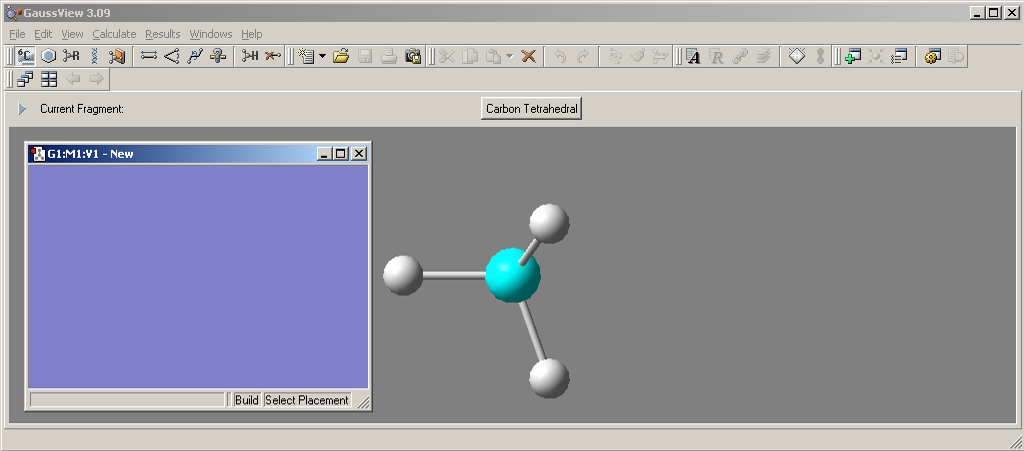
Рис. 1.2. Контрольная панель и активное окно редактора GaussView.
В состав панели меню на контрольной панели редактора входят:
File: создание, открытие и сохранение структур, установка параметров редактора
Edit: построение молекулярных структур
View: управление настройками отображения
Calculate: параметры расчетов и передача входных данных в Gaussian.
Results: просмотр результатов расчетов, включая графики, спектры, поверхности и анимации;
Windows: управление окнами GaussView.
Табл.1.1. Панель команд редактора GaussView
|
|||
|
библиотека элементов Element Fragment |
|
изменение длины и типа химических связей Modify Bond |
|
библиотека циклических соединений Ring Fragment |
|
изменение величины валентных углов Modify Angle |
|
библиотека радикалов R-Group Fragment |
|
изменение величины дигедральных углов Modify Dihedral |
|
библиотека биомолекул Biological Fragment |
|
увеличение валентности Add Valence |
|
база пользователя Custom Fragment |
|
удалить атом Delete Atom |
|
|||
|
численное задание координат Atom List Editor |
|
кристаллический редактор PBC Editor |
|
дополнительные параметры координат Redundant Coordinate Editor |
|
редактор молекулярных орбиталей MO Editor |
|
|||
|
вырезать выделенное |
|
отменить последнее действие |
|
копировать выделенное |
|
перерасчет длин связей |
|
вставить из буфера обмена |
|
проверка геометрии на соответствие правилам |
|
удалить выделенное |
|
определение точечной группы симметрии |
Табл.1.2 Использование мыши в редакторе GaussView
функция |
действие мышью в рабочем окне |
выделение или вставка атома |
нажать левую кнопки |
вращение всех объектов |
зажать левую кнопку |
вращение выделенной молекулы |
зажать Alt+ левая кнопка |
вращение в плоскости рабочего окна |
зажать Alt+ правая кнопка/ Ctrl+(Left, Right) |
перемещение |
зажать Shift+левая кнопка/ средняя кнопка/Shift+(Left, Right, Up, Down) |
перемещение выделенной молекулы |
зажать Alt+ средняя кнопка |
вызов контекстного меню |
нажатие правой кнопки |
приблизить/удалить |
зажать Ctrl+левая кнопка/ правая кнопка/ Ctrl+(Up, Down) |

















